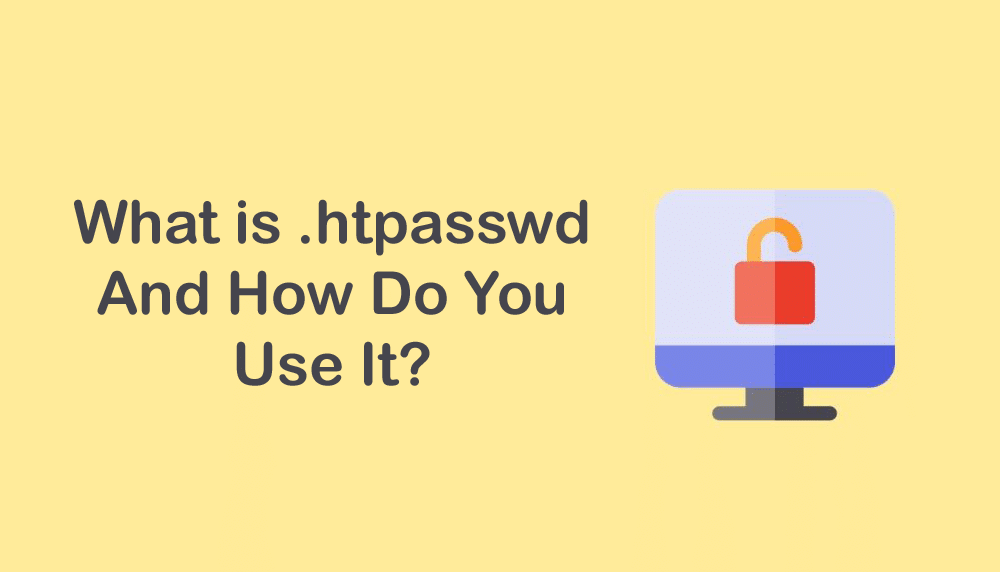Establecer algún tipo de verificación de contraseña para un sitio web puede ser una parte esencial para compartir contenido con usuarios acreditados. Pero, ¿cómo se pueden validar estas credenciales y dónde se almacenan? La respuesta: es con el archivo .htpasswd. Y, ¿qué es .htpasswd?
Esto es lo que estás a punto de aprender en este artículo, especialmente si lo lees hasta el final.
¿Qué es .htpasswd?
Un archivo .htpasswd se utiliza generalmente para proteger una carpeta, un archivo o incluso un sitio web completo con una contraseña utilizando la autenticación ‘HTTP’. Generalmente se lleva a cabo siguiendo las directrices de un archivo .htaccess.
Las credenciales de usuario a menudo se almacenan en líneas separadas, y cada línea contiene un nombre de usuario y una contraseña. Estos están separados por dos puntos (:). Los nombres de usuario generalmente se almacenan en texto plano. Pero las contraseñas suelen almacenarse utilizando un formato hash cifrado.
Este cifrado es, más a menudo que no, MD5; en Linux, sin embargo, puede basarse principalmente en la función crypt(). Es posible nombrar el archivo de contraseña con cualquier palabra o frase. Pero los expertos aconsejan no hacerlo. Esto se debe a que Apache está preconfigurado para usar solo .htpasswd por defecto, mientras que los archivos ‘dot’ –es decir, los archivos que comienzan con ‘.’– suelen ser archivos ocultos.
¿Cómo Puedes Crear un Archivo .htpasswd?
Puedes crear un archivo .htpasswd de varias maneras, dependiendo de tu plataforma. El método más fácil, sin embargo, es visitar cualquiera de los numerosos sitios de creación de .htpasswd y seguir cada instrucción para generar las entradas requeridas para un archivo .htpasswd.
El generador de archivos .htpasswd altamente recomendado es el que ofrece ‘htaccesstools.com’, ya que es sencillo y preciso. Echa un vistazo al generador Htpasswd.
Cuando visites el sitio ‘htaccesstools.com’, asegúrate de tener ya un nombre de usuario en mente. Digamos que eliges el siguiente nombre de usuario: steve123.
A continuación, deberás iniciar sesión en tu servidor a través de SSH. Cómo hacerlo se discutirá en la siguiente sección, aunque puedes omitirla si ya estás familiarizado con el paso.
Y finalmente, ejecuta el siguiente comando (necesitarás usar ‘sudo’ si estás ejecutando este comando como un usuario no root):htpasswd –c /home/nombredeusuarioaqui/.htpasswd steve123
Se te pedirá que proporciones y confirmes una contraseña para este usuario en particular.
Pero, ¿qué pasa si quieres añadir más usuarios?, te preguntarás. Puedes hacerlo usando este comando:htpasswd /home/nombredeusuarioaqui/.htpasswd nuevoUsuario2
Al verificar el contenido del archivo .htpasswd, deberías ver algo como esto:
Steve123:$apr1$FaPCZHMe$jYiw5.9UevKx25pBH4AsT/
nuevoUsuario2:$apr1$mrCHcVhc$oNdJeRcWKPk2z8dlzQI0x/
Teniendo esto en cuenta, nadie te detendría si crearas un script que agregara automáticamente las autorizaciones o credenciales de un usuario al archivo ¿qué es .htpasswd? tan pronto como se crea o aprueba.
Cómo Conectarse a tu Servidor a Través de SSH
Si no estás familiarizado con cómo conectarte a tu servidor Dedicado, Cloud o VPS a través de SSH, esta sección te mostrará cómo hacerlo. Esta breve guía se dividirá en dos: la primera parte será para quienes usan Windows o se conectan con Mac y Linux.
Para Windows
Paso 1: Necesitas instalar un cliente SSH en tu computadora. Usa PuTTY (para Windows) y la Terminal incorporada para sistemas operativos Mac y Linux.Paso 2: Debes revisar tu correo electrónico para un mensaje de ‘bienvenida’ que también incluirá la IP dedicada. Escribe la IP en el campo ‘Host Name’. Pero si ya tienes un dominio vinculado a este servidor, también puedes usarlo.Paso 3: A continuación, asegúrate de que el puerto esté configurado en tu puerto SSH, que, por defecto, es el 22. Pero el puerto puede ser diferente si ya lo has modificado manualmente.Paso 4: Tan pronto como hayas obtenido toda la información necesaria y la hayas introducido en los campos listados, haz clic en el botón ‘Abrir’ para iniciar tu sesión SSH.
Una nueva ventana se abrirá y te pedirá tu nombre de usuario/nombre de inicio de sesión y contraseña. El cuadro de contraseña no se actualizará aunque lo estés escribiendo. Esta es una medida de seguridad esencial.
Presiona ‘Enter’ para autenticarte tan pronto como hayas escrito tu contraseña.
Nota: ¿Has guardado una clave SSH privada en tu computadora y aún no la has configurado a través de Cloud Control para que se pueda agregar automáticamente cuando te conectes a una nueva Instancia?
Entonces, es posible que debas cargar la Sesión que creaste haciendo lo siguiente: Ve a SSH > Auth > Busca tu clave privada en tu computadora. Luego, regresa a Sesión y guarda la configuración para cargar tu clave privada. ¡Y listo! Ahora estás conectado al servidor usando SSH.
Conectarse con Linux y Mac
Si quieres conectarte a través de SSH desde una computadora Linux o Mac, necesitas abrir tu terminal en tu dispositivo y usar el comando que se detalla a continuación:ssh nombredeusuario@direccionip Por ejemplo:ssh root@1.2.3.4
Esto abre una conexión SSH y se te pedirá que ingreses tu contraseña. Por supuesto, puedes buscar la ayuda de un profesional técnico si tienes algún problema con esto.
¿Cómo Bloquear el Robot de Google para ‘No Indexar’?
¿Eres de los que luchan por evitar que los robots de Google indexen un subdominio o una página web en particular en los resultados de búsqueda? ¿Qué es .htpasswd? ¿Sabías que puedes usar .htpasswd para bloquear el robot de Google para que no indexe? Si no lo sabes, estás a punto de aprender cómo bloquear el robot de Google para que no indexe.
La directiva ‘no index’ le dice a los rastreadores de búsqueda – como Googlebot – que no incluyan una página web en particular en sus resultados de búsqueda.
La indexación es el proceso mediante el cual Google rastrea o escanea Internet en busca de contenido/información nueva y relevante. El contenido se añade a la biblioteca del motor de búsqueda de contenido accesible para la búsqueda para su consulta por parte de los usuarios.
Ten en cuenta que hay una gran diferencia entre ‘no index’ y ‘nofollow’:
- ‘no index’ se aplica generalmente a nivel de página e informa a los rastreadores de motores de búsqueda que no indexen y luego sirvan una página web en los resultados de búsqueda.
- ‘nofollow’ se aplica a nivel de enlace o página y le dice a un rastreador de motor de búsqueda que no siga o descubra los enlaces.
Básicamente, la etiqueta ‘no index’ elimina una página web del índice de búsqueda, mientras que un atributo ‘nofollow’ elimina un enlace directamente del grafo de enlaces del motor de búsqueda.
Ahora que conoces la diferencia entre ‘no index’ y ‘nofollow’, lo siguiente que debes aprender es cómo bloquear el robot de Google para que no indexe.
Hay varias formas de evitar que Google indexe subdominios, que incluyen:
- añadir una contraseña usando un archivo .htpasswd
- desautorizar a los rastreadores con un archivo robots.txt
- añadir una directiva ‘no index’ a cada página del subdominio.
Concentrémonos en el primer método: añadir una contraseña usando un archivo .htpasswd.
Si tus subdominios son solo para propósitos de desarrollo, la opción perfecta es agregar una pregunta ¿Qué es .htpasswd? al directorio raíz del subdominio. El muro de inicio de sesión evitará que los rastreadores indexen contenido en el subdominio. También evitará el acceso de usuarios no autorizados o no oficiales.
Ejemplos de tales casos incluyen:
- https://www.google.com/search?q=staging.dominio.com
- https://www.google.com/search?q=QA.dominio.com
- https://www.google.com/search?q=testing.dominio.com, etc.
Configurar la autenticación por contraseña para un sitio web no debería ser demasiado desafiante.
Ahora que sabes la respuesta a la pregunta ¿Qué es .htpasswd?, deberías poder usarlo en consecuencia.
También puedes leer «Cómo la Tecnología ha Mejorado Durante el Covid-19…».